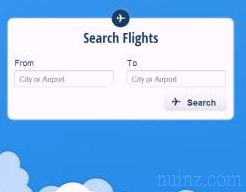Google disks ir patiesi lielisks pakalpojums, kas nebeidzas ar failu augšupielādi tiešsaistē, lai tos sinhronizētu ar datoru.
Google disks ir patiesi lielisks pakalpojums, kas nebeidzas ar failu augšupielādi tiešsaistē, lai tos sinhronizētu ar datoru. Lai izpētītu slēptākās un noderīgākās Google diska funkcijas, mēs redzam 10 padomus, kā bez maksas izmantot tā potenciālu .
Tiem, kam tas nav pazīstams, Google disks ir tiešsaistes pakalpojums, lai augšupielādētu failus internetā, lai tie būtu pieejami no jebkura datora vai mobilā tālruņa.
Tāpēc dažus no šiem trikiem var izmantot arī citiem glabāšanas pakalpojumiem, piemēram, Microsoft Dropbox, SkyDrive, Box vai citiem, kas nodrošina maģisko mapi datorā, kas automātiski sinhronizē failus internetā.
Tomēr Google Drive ir unikāls tīmekļa vidē ar to, ka papildus brīvi izmantojamas tīmekļa telpas nodrošināšanai tam ir arī Office lietojumprogrammas dokumentu, tabulu un prezentāciju rakstīšanai .
1) Augšupielādējiet pielikumus Google diskā, lai tos nosūtītu, izmantojot Gmail
Viena no labākajām lietām par Google disku ir tās integrācija ar citiem Google produktiem.
Gmail ziņojuma kompozīcijas logā varat arī pievienot failus līdz 10 GB, izmantojot Google disku.
Saņēmējs var vienkārši lejupielādēt failu no saņemtās saites.
2) Windows konteksta izvēlnei pievienojiet opciju “ Sūtīt uz disku ” (failam nospiežot labo peles pogu), lai failu ātri augšupielādētu internetā .
Lai izmantotu šo opciju, vienkārši nokopējiet saiti uz Google diska ikonas mapi, atveriet Windows Explorer un ielīmējiet šo saiti mapē: % appdata%> Microsoft> Windows> SendTo un ielīmējiet Google diska saiti.
Pēc tam katram failam varat nospiest labo pogu, dodieties uz Sūtīt uz un pēc tam noklikšķiniet uz Google disks.
Citā rakstā ceļvedis Sūtīt failus uz SkyDrive vai Google Drive ar labo pogu
3) Atgūt izdzēstos failus
Tāpat kā izdzēšot failu no datora, jūs vienmēr to varat atgūt no atkritnes, arī no Google diska izdzēstos failus var atgūt no atkritnes mapes, kas atrodas vietnes drive.google.com/ tīmekļa interfeisā.
Izvērsiet mapes koku pa kreisi, nospiežot Vēl, lai atrastu atkritni un visus iepriekš izdzēstos failus.
4) īsinājumtaustiņi
Tāpat kā jebkurai Google lietojumprogrammai, arī Diskam ir savi īsinājumtaustiņi:
Shift + A = atlasīt visu
Shift + N = Atcelt visu atlasi
Shift + S = jauna izklājlapa
Shift + D = jauns zīmējums
Shift + F = jauna mape
Shift + T = jauns dokuments
Shift + P = jauna prezentācija
Ctrl + Alt + G = faila vēstures maiņa
Bultiņa uz leju / uz augšu = atlasiet iepriekšējo / nākamo vienumu sarakstā
Shift + bultiņa augšup / lejup = atlasiet iepriekšējo / nākamo vienumu sarakstā
J vai K = dodieties uz iepriekšējo vai nākamo saraksta vienumu, to neizvēlas
X = izcelt / atcelt atlasīto vienumu
S = atzīmējiet izcelto elementu kā īpašu (ar zvaigznīti).
5) Failu apskats
Google diskā varat apskatīt faila pārskatīšanas vēsturi, nospiežot taustiņu kombināciju Ctrl + Alt + G.
Iepriekšējās modificētā faila versijas var atjaunot, izmantojot Google dokumentus.
Atlasiet failu, dodieties uz Citi un noklikšķiniet uz Pārvaldīt labojumus, no kurienes varat atjaunot iepriekšējās saglabātās versijas.
6) Instalējiet ārējās lietojumprogrammas :
- rediģējiet un rediģējiet videoklipus ar Video Pixorial: tas ir ideāls spraudnis, kas tiek instalēts pārlūkā Google Chrome un ļauj tiešsaistē skatīt Google diska videoklipus, veikt izmaiņas, izgriezumus, rediģējumus un sajaukumus.
- Pievienojiet fotoattēliem efektus, izmantojot Pixlr Editor.
- Rediģējiet un kopīgojiet PDf ar PDFZen
Šie un citi spraudņi jau ir uzskaitīti Google Chrome labāko lietojumprogrammu lapā.
7) Kā jau rakstīts nesenajā ierakstā, jūs varat izmantot Google disku kā bezmaksas mitināšanu, kur augšupielādēt tīmekļa lapas un html.
8) Lejupielādējiet failus un Web lapas pārlūkā Google diskā Google diskā
9) Atveriet Google diska dokumentus un failus pat bez interneta savienojuma
10) Piešķiriet failiem tagus vai etiķetes
Tāpat kā Google dokumentos, jūs varat atzīmēt failu ar tagu vai vairāk, lai izveidotu atsevišķas failu mapes datu sakārtošanai.